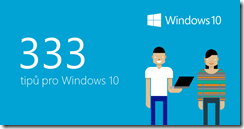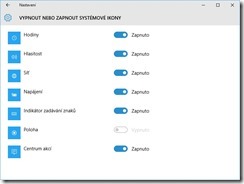333 tipů pro Windows 10 (36-40)
36. Jak skrýt systémové ikony v zobrazovací oblasti?
Zobrazovací oblast je místo v pravém dolním rohu obrazovky, kde jsou umístěny hodiny a ikony spuštěných aplikací. Mezi těmito ikonami jsou i ikony systémové, jako jsou např.: Hlasitost, Síť, Napájení, Centrum akcí nebo Hodiny. Tyto ikony můžete v případě potřeby vypnout, a to takto:
Klikněte pravým tlačítkem na volné místo na hlavním panelu a v nabídce vyberte příkaz Vlastnosti. Na kartě Hlavní panel klikněte na tlačítko Přizpůsobit a v zobrazeném okně klikněte na příkaz Vypnout nebo zapnout systémové ikony. V zobrazeném okně si pak jen nastavte dle vašich potřeb zobrazení nebo skrytí jednotlivých ikon.
37. Jak zobrazit v oznamovací oblasti pouze některé aplikace?
V oznamovací oblasti, která se ve standardním nastavení nachází v pravé dolní části obrazovky na hlavním panelu, se zobrazují miniatury ikonek spuštěných aplikací. Uživatel tak má neustále přehled o tom, jaké aplikace jsou spuštěny, zda je připojen k bezdrátové síti apod. Pokud některé z těchto ikonek považujete za tak samozřejmé a jejich zobrazení za zbytečné, je možné je skrýt. To provedete tak, že kliknete pravým tlačítkem na volném místě na hlavním panelu, vyberete příkaz Vlastnosti a na záložce Hlavní panel kliknete na Přizpůsobit apoložku Vyberte, které ikony se zobrazí na hlavním paneli . Zde si pak můžete zvolit, jaké aplikace se budou zobrazovat vždy, jaké pouze v případě upozornění a jaké nikdy.
38. Jak připnout aplikace na hlavní panel?
Připínání aplikací bylo jednou z novinek již operačního systému Windows 7. Na hlavním panelu ve standardní konfiguraci chybí panel nástrojů rychlý přístup (známý a používaný např. ve Windows XP), proto pokud na něm chcete zobrazit trvale zástupce na vybranou aplikaci, je nutné ji na panel připnout. To se provede tak, že na danou aplikaci nebo jejího zástupce kdekoliv (v nabídce Start, v Průzkumníkovi, na ploše) kliknete pravým tlačítkem a ze zobrazené nabídky vyberete příkaz Připnout na hlavní panel.
39. Jak nastavit automatické skrývání hlavního panelu?
Někteří uživatelé nemají v oblibě neustálou přítomnost hlavního panelu na obrazovce. Někdy je také vhodné hlavní panel automaticky v případě nepoužívání skrývat, a to z důvodu ušetření místa na obrazovce. Zejména populární netbooky mají poměrně malou velikost i rozlišení obrazovky a hodí se každé místo navíc. Pro tyto případy je možné nastavit automatické skrývání hlavního panelu. Stačí, když na volném místě na hlavním panelu kliknete pravým tlačítkem, ze zobrazené nabídky vyberete příkaz Vlastnosti a na kartě Hlavní panel zaškrtnete volbu Automaticky skrývat hlavní panel. Po kliknutí na tlačítko OK se změny aplikují a automaticky panel se bude v případě nečinnosti automaticky skrývat. Pokud chcete skrytý panel zobrazit, stačí najet kurzorem myši k dolnímu okraji obrazovky a panel se sám vysune.
40. Jak uzamknout hlavní panel?
Pokud z nějakých důvodů chcete zabránit nechtěným změnám například ve velikosti nebo umístění hlavního panelu systému Windows, je možné jej uzamknout a do jeho odemčení nebude možné s ním provádět jakékoliv úpravy. Uzamčení hlavního panelu provedete tak, že kliknete pravým tlačítkem na volné místo na hlavním panelu a ze zobrazené nabídky vyberete příkaz Uzamknout hlavní panel.
- Karel Klatovský